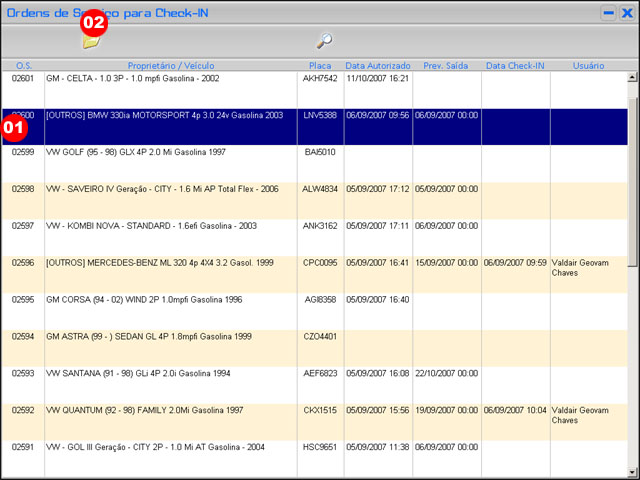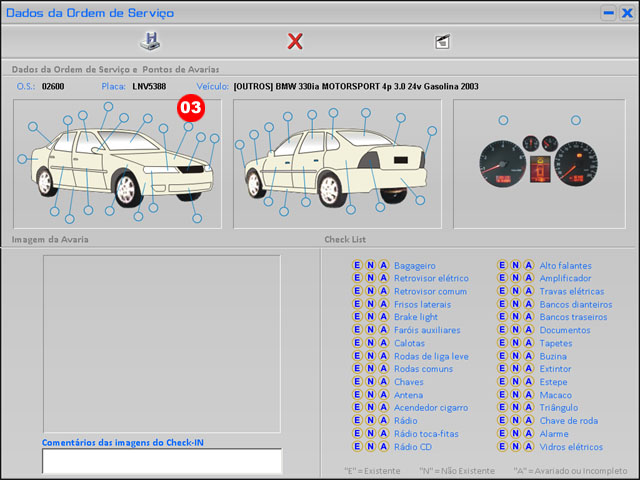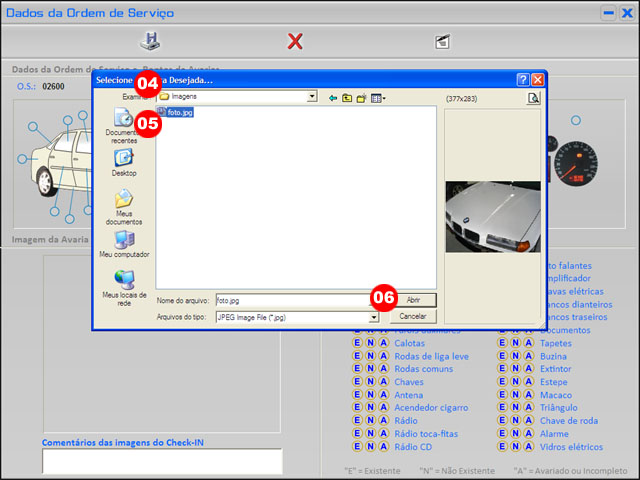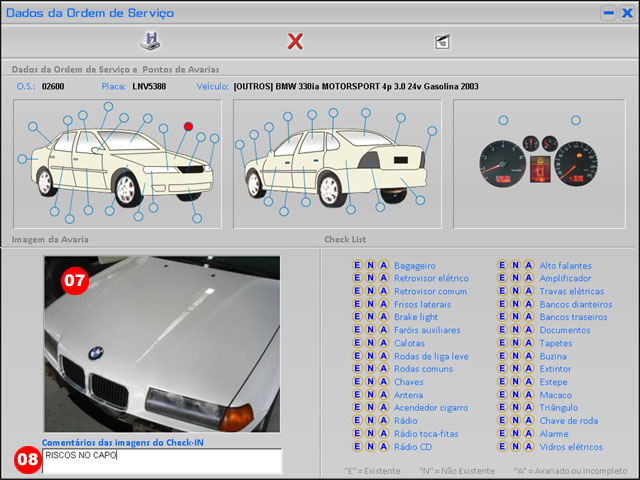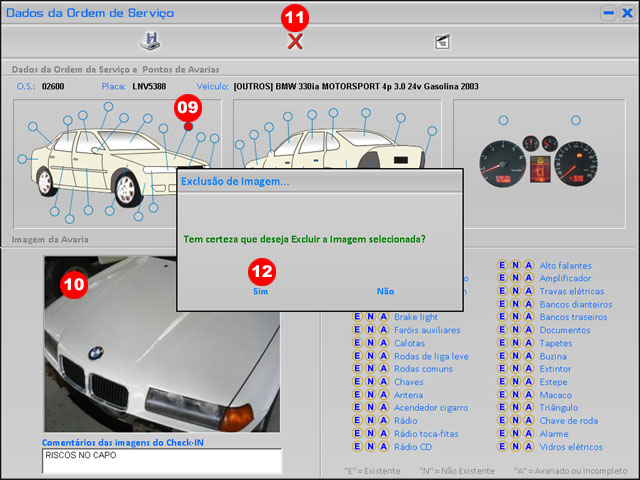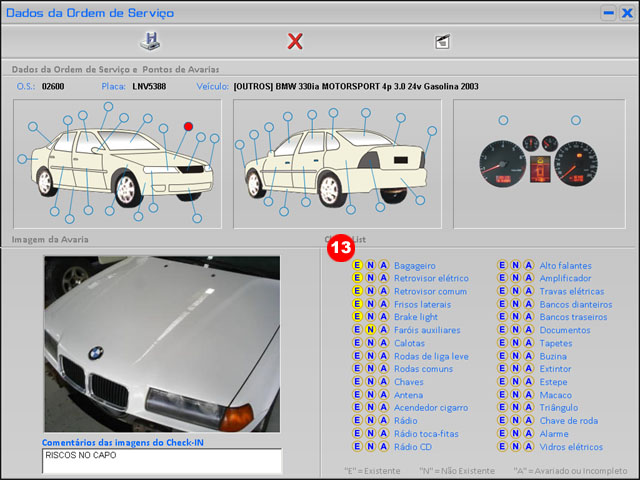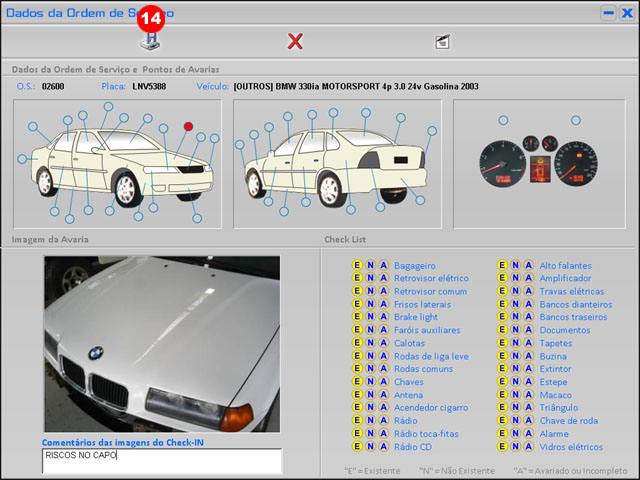|
|
|
| Ordens de Serviços >> Check-IN >> Imagens |
Para um novo check-in em uma Ordem de Serviços, siga os seguintes passos: |
|
( Figura1) |
| |
Após será aberta a tela Dados de Check-IN |
|
( Figura2) |
| |
Após será aberta a tela Selecionar Imagem do Windows |
|
( Figura3) |
| |
( 07 ) A imagem será visualizada |
|
( Figura4) |
| |
| Ordens de Serviços >> Check-IN >> Excluir Imagens |
Durante a inclusão das imagens dos pontos de havarias não relacionados com o sinistro é possível exluir uma imagem, após salvar o check-in não será mais possivel alterar as imagens. Para exlcuir uma imagem, siga os seguintes passos: |
|
( Figura5) |
| |
| Ordens de Serviços >> Check-IN >> Check List |
Após a inclusão das imagens, deve-se fazer o check list dos itens do veículo. |
|
( Figura6) |
| |
| Ordens de Serviços >> Check-IN >> Salvar Registro |
Após a inclusão das imagens e seleção dos itens do check list é necessário salvar o check-IN. |
|
( Figura7) |
| |
| Click em Próximo >> para mais detalhes |
 |
|  |